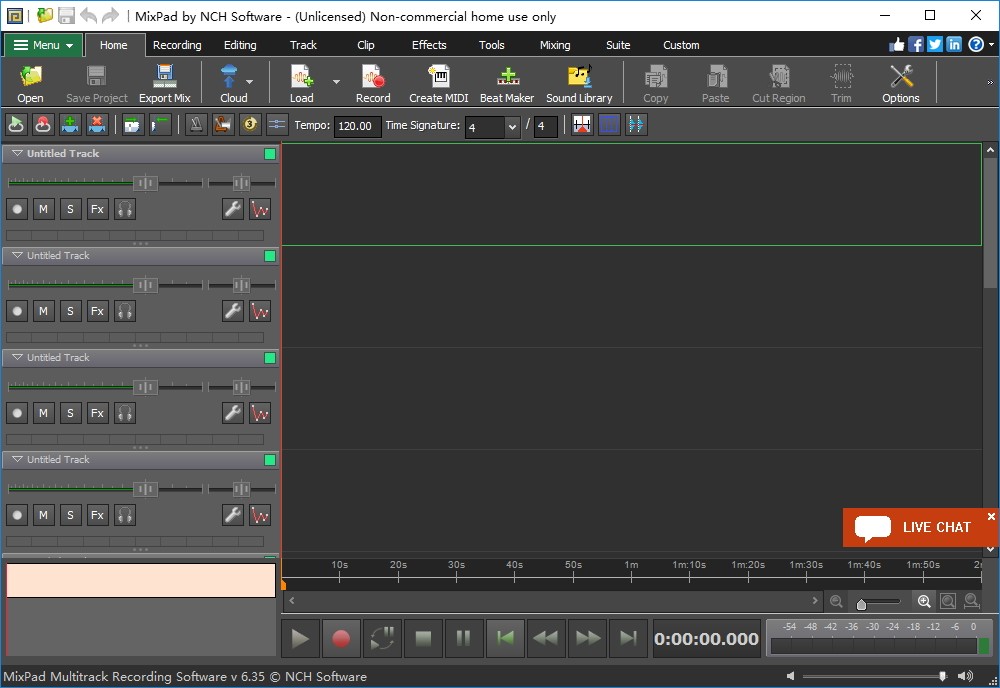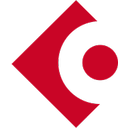MixPad(多轨混音软件) v7.31 官方版
MixPad是一款功能强大且非常专业的多轨混音软件,该软件是专门为音频制作人员而量身定做的音频处理软件,该软件可以帮助用户进行简单便捷的音频特性编辑和音频多轨道混音设计,同时该软件可以加载本地现有音频文件,支持添加音频效果、支持音频文件剪辑等多种功能;MixPad功能丰富且专业实用,可以让用户创作出高质量的混音音频文件,这款软件内置有丰富齐全的音频处理工具,同时还内置有齐全详细的软件使用教程,可以帮助小白快速熟练的使用该软件进行音频多轨混音制作,非常方便好用。

软件功能
混合无限数量的音频,音乐,声音和语音轨道
同时录制单个或多个轨道
加载任何音频文件;比其他任何混音器都支持更多的格式。
添加音频效果,包括均衡器,压缩,混响等
包括免版税的音效和音乐库,以及用于制作的数百个剪辑
制作自己的节拍或使用节拍设计器从样本模式开始
VST插件支持添加了工作室效果和乐器
极低的延迟,ASIO支持样本精确记录
支持6 kHz至96 kHz的采样率
以所有流行的位深度导出多达32位浮点音频
混音到MP3,刻录到CD或上传作品
保存为您需要的任何文件类型,从工作室质量的wav文件到高压缩格式(例如MP3)以在线共享
上载到SoundCloud,Dropbox或Google云端硬盘
软件特色
驱动程序支持ASIO,DirectSound,MME。
无限的曲目。
支持MIDI播放。
平移和音量包络自动化。
直观,简单的图形界面。
每个音轨具有独立的音量,声像和效果。
每个音轨具有独立的音频输入和输出路由。
支持多种文件格式,包括wav(多种编解码器),mp3,ogg,flac,vox,gsm等。
精确混合的高精度。
将现有文件直接拖放到工作区中。
包括CD开膛手,可直接从音频CD加载音频。
包括一个高质量的录音机,它支持自动修剪和语音激活的录音。
与Wavepad声音编辑器集成在一起,因此您可以对文件进行高级编辑,而不必在两者之间保存文件。
每首曲目都具有独奏和静音功能。
将多个连锁效果添加到每个轨道。
使用方法
1、完成软件安装即可直接启动软件进入软件音频文件编辑界面

2、点击软件左上角的菜单按钮弹出软件音频文件编辑功能列表,点击即可进行使用
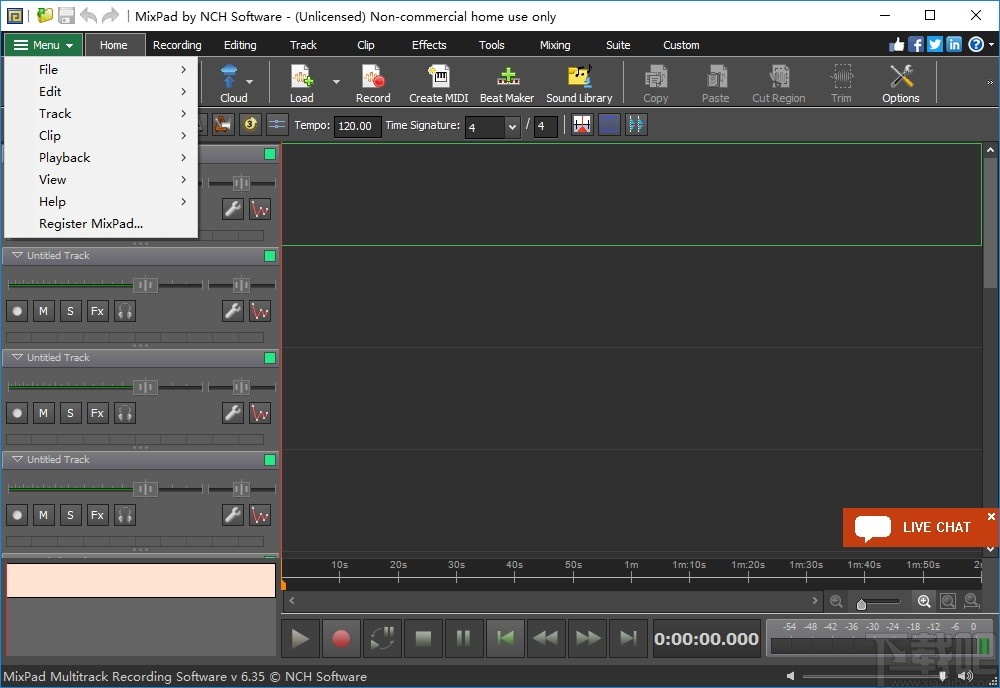
3、点击open打开按钮弹出弹出音频文件管理弹框,点击音频文件即可进行音频文件添加
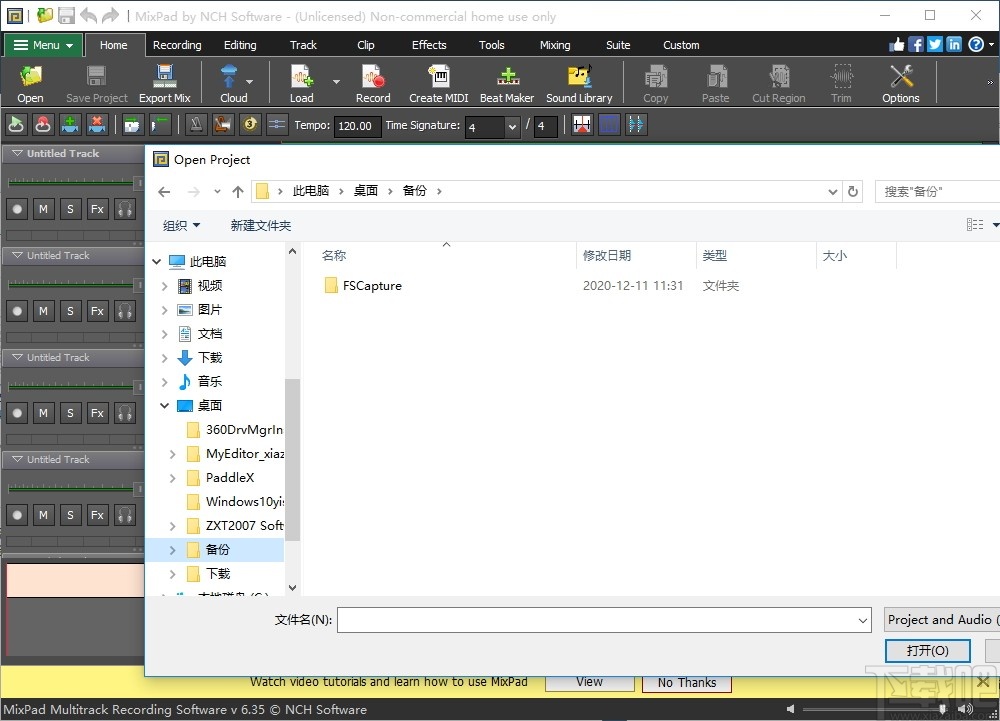
4、点击音频特性按钮弹出音频特效设置弹框,该弹框可以对音频文件进行特性编辑
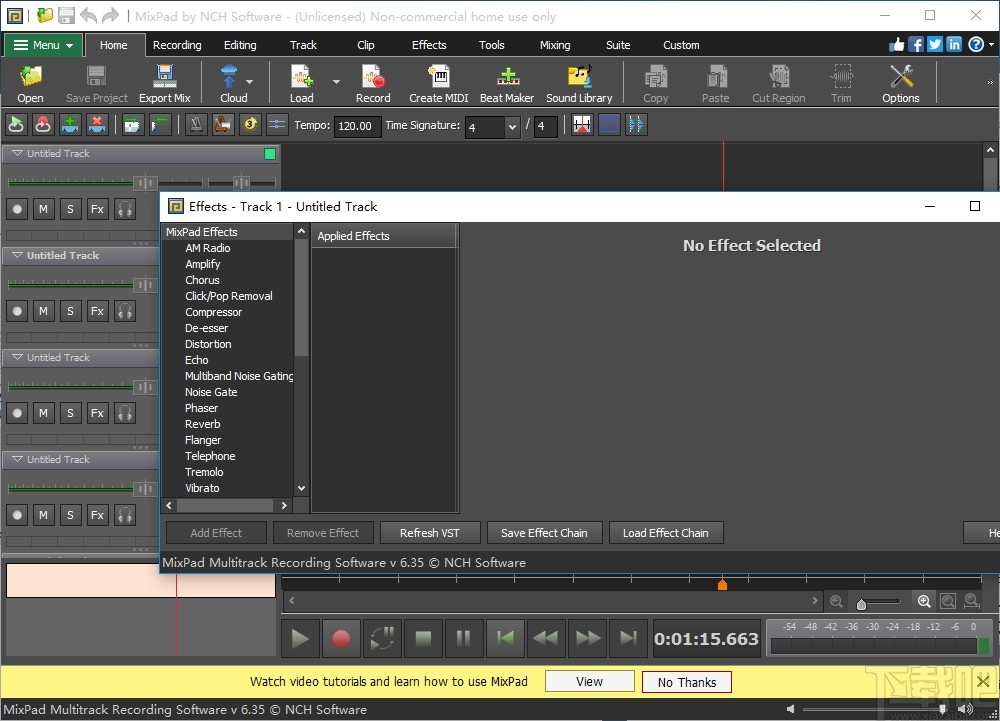
5、点击音频设置按钮弹出音频设置弹框,该弹框可以对音频文件各项参数进行设置
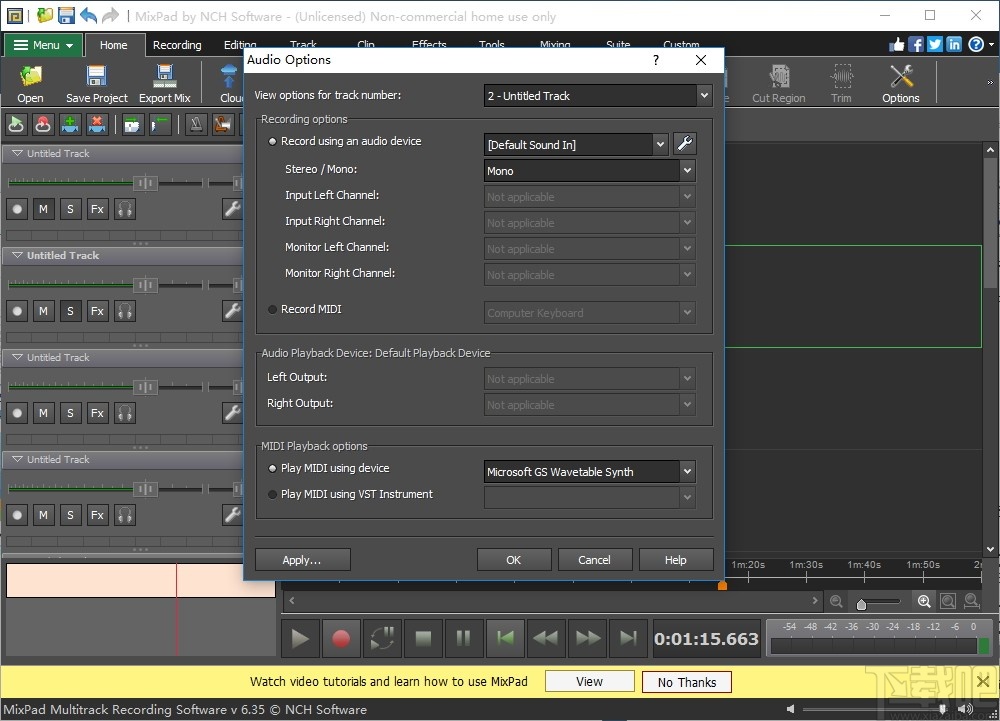
6、点击保存按钮弹出保存弹框,点击选择文件夹即可进行音频文件保存
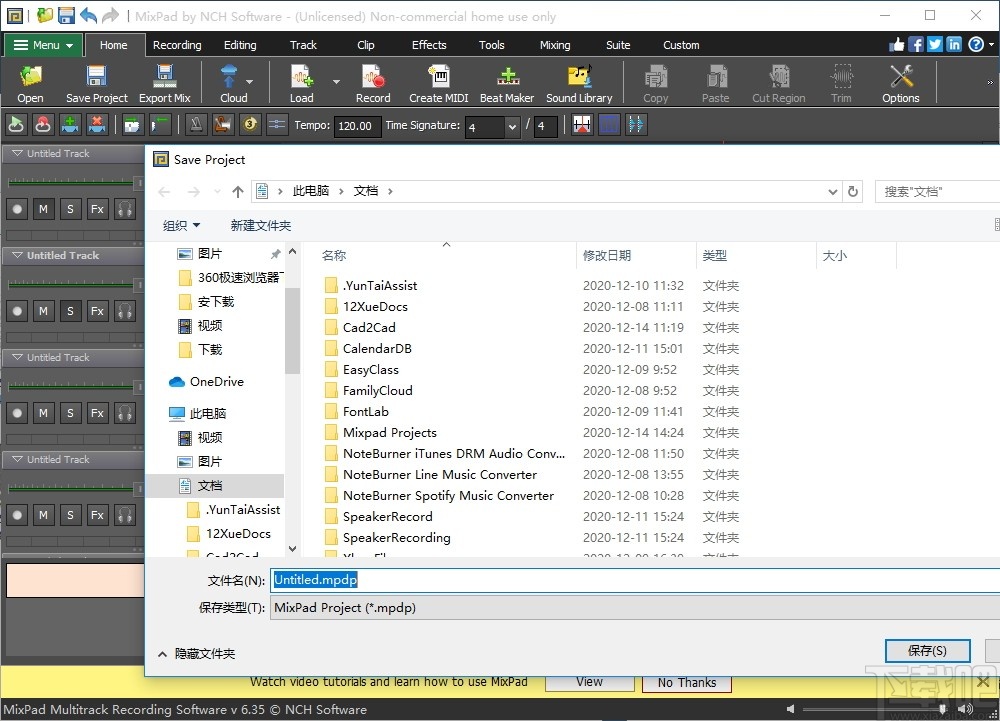
7、点击软件右上角的设置按钮可以对音频软件常规功能进行设置
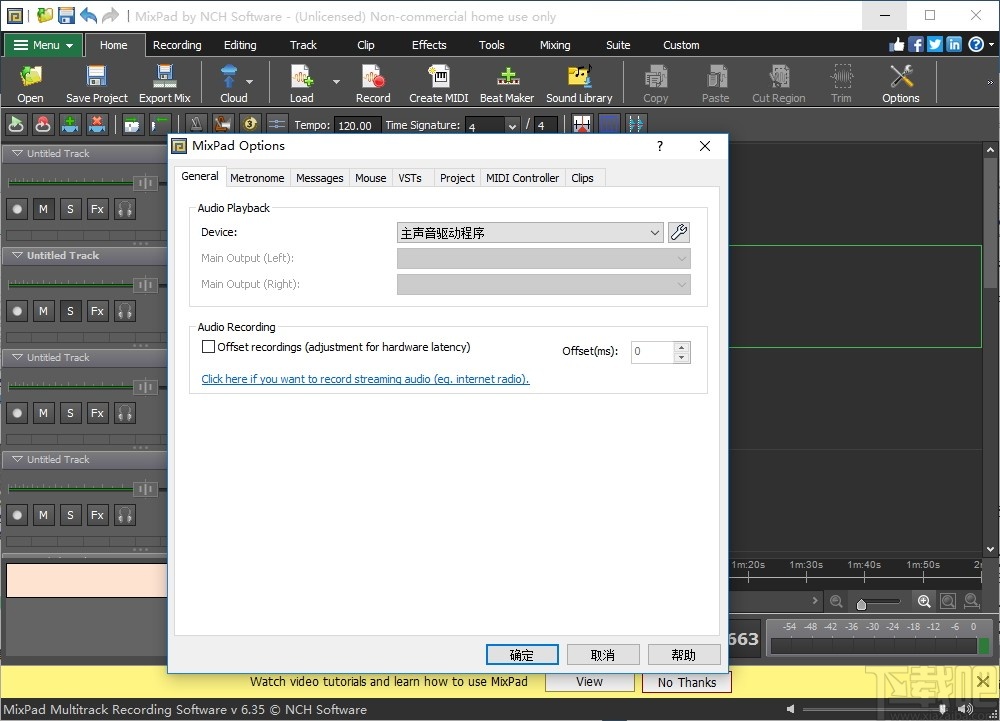
官方教程
MixPad项目由一个或多个轨道组成。每个轨道在屏幕左侧都有自己的一组控件,用于控制轨道的整体音量,平移和其他播放功能。
每个音轨可以包含无限数量的音频剪辑。音频片段是您希望混合在一起的音频片段。每当您添加mp3文件,从CD导入或进行自己的录音时,都会将音频剪辑添加到当前选定的曲目。
调整完所有音量并完全淡化所需音量后,只需从“文件”菜单中选择“将项目导出为音频文件”,然后将项目输出为.wav,.mp3,.gsm或其他多种格式中的一种即可。选择您想要保存的格式。或者,如果您还没有完成混合并想稍后再使用它,则可以保存您的项目以便以后重新打开。
支持的设备
MixPad当前支持播放到ASIO,DirectSound和MME设备以及从ASIO和MME设备记录。
NCH建议同时播放和录制ASIO。在同步记录时,ASIO将提供最佳性能和尽可能低的延迟,并提供最高的准确性。ASIO还可以让您从同一设备的多个通道进行播放和录制。如果您没有支持ASIO的声卡,则应选择DirectSound作为播放选项,并选择MME作为录制选项。
另一种选择是从ASIO4ALL安装驱动程序,该驱动程序在常规声卡上提供一层,从而使它可以被诸如MixPad之类的软件用作ASIO设备。您可以从http://www.asio4all.com/免费下载。
设置项目音频选项
打开选项对话框(文件->选项...),然后单击常规选项卡。在这里,您可以设置要使用MixPad的播放设备。如果选择ASIO设备,则还可以选择分配哪个通道作为主要的左右输出。此选项不适用于DirectSound或MME驱动程序。
设置音轨音频选项
要设置特定于单个音轨的音频选项,请选择该音轨,然后单击“录音”选项卡下的“音频选项”按钮,或单击音轨控制面板右侧的“扳手图标”按钮。
跟踪
“选择曲目”的设置将通过其曲目索引号显示您正在编辑的曲目。您可以切换到下拉列表中列出的任何其他曲目。如果对以下任何选项进行更改,请通过单击“应用”选择“应用设置”,或单击“确定”将这些设置应用到轨道。如果您进行更改,请点击Apply,选择Apply Settings to all track,它将更改应用到所有轨道。
录音选项
在这里,您将能够设置要用于此曲目的录音设备。如果选择ASIO设备,则还可以选择用于多通道设备的通道。
要使用音频设备设置录制,请选择“使用音频设备录制”选项,然后选择要录制的设备。您可以指定是以单声道还是立体声录制,如果设备可以录制多声道,则可以指定将录制的两个声道。
要使用MIDI设备设置录制,请选择“使用MIDI设备录制”选项,然后选择要录制的设备。有关MIDI录音的更多信息,请参见本手册中的MIDI录音主题。
音频播放装置
在这里,您可以选择此特定音轨的输出通道。请注意,仅当您已选择ASIO设备作为主要播放设备时,此选项才可用(请参阅上面的设置项目音频选项)。如果要使用默认项目的左右声道,可以将这些选项设置为Main Output(左)和Main Output(右)。如果您希望使用默认项目设置中的不同输出,则可以在此处更改它们并覆盖项目设置。
MIDI播放选项
本部分允许您在MIDI设备或虚拟乐器之间进行选择。
监控选项
如果您使用的是ASIO硬件,则可以选中“为ASIO设备启用监视”框,该框将使您可以通过耳机听到正在录制的内容。但是,监视录音的更好方法是直接使用硬件。大多数外部声卡将允许您通过耳机输出直接监视输入。此选项将为您提供最佳性能和零延迟。”
如果您是从MIDI设备(例如MIDI钢琴键盘)录制的,则可以使用VST乐器监视MIDI并将其合成为声音。为此,请选中“通过VST乐器为ASIO设备启用MIDI监视”框,然后从下拉列表中选择要使用的乐器。
使用以下方法之一将剪辑加载到轨道中。请注意,如果正在加载的剪辑将与其他剪辑重叠,则MixPad可能会将剪辑重新定位到下一曲目。
使用MixPad录制曲目
有关在MixPad中录制曲目的详细信息,请参见本手册中的“录制剪辑”主题。
从硬盘上的某个位置加载现有剪辑
要打开现有的音频文件并将其添加为MixPad剪辑,请单击工具栏中的“加载剪辑”按钮。浏览到音频文件的位置,然后单击“打开”。或者,您可以将文件拖放到MixPad工作区中。
从CD加载片段
您可以通过选择菜单选项“剪辑->从CD加载剪辑”来从CD加载音轨。或者,您可以单击工具栏图标“加载剪辑”的下拉菜单,然后选择“翻录剪辑”。MixPad将首先尝试在线查找CD的曲目信息,然后显示可用CD曲目的列表供您选择。选择您想要加载的一个或多个轨道,然后单击“加载”按钮。
从库存库加载片段
MixPad带有免费的声音效果库,其中包括免版税的声音效果和音乐文件。在免费试用期内,将允许用户免费从库中下载三个剪辑,并且在购买MixPad时将获得无限访问权限。
要访问库存库,请单击“剪辑”菜单项,然后选择“从库存库加载剪辑”。您可以预览库中的任何剪辑。要下载,请选择剪辑,然后单击“下载”按钮。
从视频文件加载剪辑
MixPad可以从视频文件中提取音频,以便在混音中使用。只需将上面的现有视频文件作为剪辑加载到MixPad中,如上面“从硬盘上的位置加载现有剪辑”一节中所述。还创建了一个书签,用于标记导出的音频的结尾。
当您只需要选择一个剪辑时,只需单击要选择的剪辑的标题即可。如果要选择多个剪辑,请按下鼠标左键并在要选择的剪辑周围拖动选择框。
更改剪辑位置的最简单方法是,只需单击剪辑窗口的标题并将其拖动到新位置即可。您可以将剪辑拖到其当前轨道内的新位置或完全拖到新轨道。如果片段非常小,那么放大可能会很有用。这将为您提供更大的标题栏。
如果需要少量移动剪辑,则可以将其放大得非常近,以便可以看到剪辑的精确起点。或者,您可以使用Shift + LEFT / RIGHT键将选定的剪辑向左或向右微移。轻推的大小可以在“选项”对话框的“项目”选项卡中配置。
为了精确且一致地定位剪辑,您可能会发现使用网格线很有用。启用网格线时,剪辑将在拖动时捕捉到最近的网格线。要覆盖捕捉,只需在拖动剪辑时按住Shift键即可。或者,您可以通过单击MixPad屏幕左下方工具面板中的切换按钮来完全关闭网格线。您也可以通过按Ctrl + G切换网格线。
您可以将剪辑复制并粘贴到不同的位置和轨道。只需选择要复制的剪辑,按Ctrl + C,选择剪辑的新位置,然后按Ctrl + V粘贴即可。或者,您可以使用“剪辑”菜单或右键单击菜单中的复制和粘贴命令。
复制剪辑的另一种方法是按住Ctrl键并拖动剪辑。这将产生剪辑的副本,并允许您将其拖动到新位置。
您也可以同时复制和粘贴多个剪辑。选择每个剪辑时,按住Shift键可以选择多个剪辑。如果此时进行复制,将复制所有剪辑。
您可以锁定剪辑,以防止在编辑时意外重新定位剪辑。一旦锁定,便无法移动剪辑,除非您将其解锁。要锁定选定的剪辑,请单击“剪辑”选项卡工具栏上的“锁定/解锁剪辑”图标。再次单击此按钮可以解锁选定的锁定剪辑。剪辑被锁定后,剪辑标题栏右侧的挂锁图标将显示为已锁定。如果剪辑很小,则除非放大,否则可能看不到锁定图标。
要从工作区删除剪辑,只需单击剪辑窗口右上角的“ X”图标。您也可以选择剪辑,然后按Ctrl + Delete。删除片段不会删除基础音频文件,因此,如果您改变主意,则可以重新加载片段。与锁定图标一样,如果剪辑很小,则关闭图标可能不可见。
复制到系统/从系统粘贴
此功能可以让您在不同的应用程序之间共享音频数据。您可以将一个剪辑或一个剪辑的一部分复制到系统剪贴板,然后其他应用程序(例如Wavepad)可以从系统剪贴板粘贴该剪辑或该剪辑的一部分。反之亦然,如果您使用Wavepad将一些音频复制到系统剪贴板,然后在MixPad中,则可以使用从系统粘贴来从系统剪贴板获取该音频。
链接剪辑
剪辑的相对时间位置被链接。如果将剪辑向前拖动10毫秒,则所有链接到该剪辑的剪辑也将向前移动10毫秒。要链接剪辑,请至少选择两个剪辑,然后单击“剪辑”选项卡中的“链接剪辑”按钮。要取消链接剪辑,请选择要取消链接的剪辑,然后单击“取消链接剪辑”按钮。您也可以右键单击任何选定的剪辑以链接和取消链接剪辑。
如果您正在处理大型或复杂的项目,则可能会发现使用导航控件(项目窗口的左下方)有助于在项目中移动。这个小控件显示了整个项目的概览图。您可以在控件上单击并拖动,以快速找到要移动到的项目区域,而无需更改缩放设置或四处滚动查找。
剪辑由小矩形表示,当前可见区域(即您在主窗口中看到的区域)的边界由轮廓较浅的彩色区域表示。
信封
“信封”是所选区域的体积随时间的变化。可以用来随着时间的推移对音量进行微调,甚至可以进行更粗略的更改,例如淡入或淡出。
选择要更改音量的区域,然后使用“级别”选项卡->信封或菜单->效果->信封。单击并拖动任意一点以调整其音量(右键单击可删除该点)。单击设置平面按钮以重置音量并删除多余的音量点。
音频效果和恢复工具
为音频剪辑添加强大的效果,例如回声,混响等。MixPad还与WavePad声音编辑器无缝集成,可让您还原低质量的录音。消除麦克风的爆裂声,嘶嘶声,嗡嗡声和其他音频产物;并修复剪辑的音频。WavePad中对剪辑的任何更改都将在MixPad中自动更新。
立体声锅
立体声声像效果使您可以更改左扬声器或右扬声器发出的声音的音量。例如,如果您有立体声录音,并且所有声音都仅来自一个扬声器,则可以使用声像效果自己使声音“居中”。您还可以在播放声音文件时使居中的声音变化从一个扬声器移到另一个扬声器。
选择要更改其声像的区域,然后选择“效果”->“立体声声像”。单击一个点并将其向上移动以增加左扬声器的音量,或将其向下移动以增加右扬声器的音量。
请注意,立体声声像效果仅适用于立体声文件。如果文件不是立体声文件,则必须首先通过选择“编辑”->“转换通道”->“立体声”将其转换为立体声。
软件优势
快速响应混合无限轨道
处理无限数量的曲目,并享受使用MixPad直观的用户界面进行快速响应混音和录制的乐趣。使用项目光标轻松浏览音频文件的时间轴,并在精确位置添加淡入点以调整音量或平移音频。
快速轻松记录
在MixPad中录制剪辑很容易。只需在要录制到的任何轨道的轨道控件中启用“录制”按钮即可。一旦曲目进入录音待机模式,只需按主录音按钮,MixPad将开始录音。通过将多个音轨置于录音待机模式,您可以轻松地录制到多个音轨。MixPad具有许多强大的录制功能,包括能够同时将多个不同的源录制到不同的音轨中的功能。
高清晰度的多合一音频混合和编辑
在一个易于使用的应用程序中记录,加载,混合,安排和编辑音频。产生高质量音频文件,HD和DVD高质量音频的采样率高达96 kHz。
强大的轨道控制
MixPad强大的轨道控制面板使您可以将更改应用于单个轨道,例如静音或独奏(使所有其他轨道静音)。MixPad还具有高质量的录音机以及许多有用的音频效果。
MIDI编辑
无限轨道
混合并录制音乐和语音
记录你的混音
单曲或多曲
音效
均衡器,压缩,混响等
节奏制造者
制作节奏或使用样本
随附的音乐库
免版税的音效和音乐
支持VST插件
添加更多效果和乐器
-
音频编辑专家
21.1 MB/2020-08-17音频编辑专家是一款操作简单,功能强大的音频编辑软件,它是涵盖了音频格式转换、音频合并、音频截取、音量调整、铃声制作等功能的超级音频工具合集。功能简介1音乐格式转换:在不同的音频格式
-
Free WMA Cutter and Editor
765 KB/2020-08-17FreeWMACutterandEditor是一款免费的WMA剪切器,同时你也可以用FreeWMACutterandEditor来编辑你的WMA,这是一个直观的应用
-
Free MP3 Cutter and Editor
1024 KB/2020-08-17FreeMP3CutterandEditor(MP3编辑剪切器)是一个相当简单的MP3编辑软件,包括基本的音乐编辑功能,简单实用。无捆绑无广告免安装。FreeMP3Cu
-
Free Audio Video Pack
162.1 MB/2020-08-17FreeAudioVideoPack是一家集便携式视频和音频转换器,帮助您在所有最流行的音频和视频格式之间进行转换和AVI一样,MP4,MP3,WAV,FLAC,AAC,MO
-
Adobe Audition CS5.5
127 MB/2020-08-17AdobeAuditionCS5.5是一款声音处理软件,AdobeAuditionCS5.5中文版为您提供即时的多轨录音、编辑和混缩能力,为您的音乐工作流带来前所未有的高效,同时,AdobeAuditionCS5.5灵活强大的工作流和最优化的性能表现.....
-
CyberLink AudioDirector
587 KB/2020-08-17CyberLinkAudioDirector专业的音频处理软件,提供音频编辑、音频修复和人声变换效果等强大的功能。AudioDirector内建全方位音效编辑及混音工具,并让你轻
-
MP3 Sound Cutter
1.82 MB/2020-08-17MP3SoundCutter是一款简单易用的MP3/WAV歌曲剪切器,用于MP3剪切、音乐剪切、铃声剪切等。利用歌曲剪切器截取MP3/WAV文件中的任意一段,精确度可达1毫秒。也可以用于剪辑掉MP3/WAV中不想要的一段,并实现首位两段的无缝结合。
-
音频混音剪辑大师
8.61 MB/2020-08-17音频混音剪辑大师是一款多功能专业的音频编辑软件,音频混音剪辑大师可以进行录音、混音、编辑、分析和特效处理。可以对音频进行多种特效处理,如:音量放大,延迟,淡入淡出,镶边,翻转,规格化,反转,静音,延长,颤音,回声等等;
- 一周最热
- 总排行榜
-
2
n-Track Studio
-
3
Ashampoo Music Studio(万能音频编辑转换软件)
-
4
DVD Audio Extractor
-
5
MP3 Splitter Joiner Pro
-
6
Adobe Audition CS6
-
7
mp3批量合并混合器
-
8
Flac2CD
-
9
音频混音剪辑大师
-
10
Cubase
-
2
888彩票网
-
3
彩虹多多专享版
-
4
老式水果机下载
-
5
王者棋牌cc老版本
-
6
老式水果机
-
7
禅游斗地主下载抖音
-
8
天天炸翻天单机版
-
9
心悦吉林麻将完整版
-
10
狂暴捕鱼官网有330.3版本
您可能感兴趣的专题
-

男生必备
男生们看过来!
-

安卓装机必备
-

女生必备
女生必备app是拥有众多女性用户的手机软件,作为一个女生,生活中像淘宝、京东这类线上购物软件可以说是少不了的,小红书这种穿搭、化妆分享平台也很受欢迎,类似于西柚大姨妈、美柚这种专为女生打造的生理期app更是手机必备,还有大家用的最多拍照美颜app是绝对不能忘记的,除此之外对于一些追星女孩来说,微博也是一个必不可少的软件。超多女生必备软件尽在下载吧!
-

迅雷看看使用教程
迅雷看看播放器是一款多功能在线高清多媒体视频播放器,支持本地播放与在线视频点播,采用P2P点对点传输技术,可以在线流畅观看高清晰电影。不仅如此,迅雷看看不断完善用户交互和在线产品体验,让您的工作与生活充满乐趣。
-

驱动精灵
驱动精灵是一款集驱动管理和硬件检测于一体的、专业级的驱动管理和维护工具。驱动精灵为用户提供驱动备份、恢复、安装、删除、在线更新等实用功能,也是大家日常生活中经常用到的实用型软件之一了。
-

拼音输入法
对于电脑文字输入,拼音输入法是一种非常受欢迎的输入法,搜狗拼音输入法、百度拼音输入法、QQ拼音输入法、谷歌拼音输入法、紫光拼音输入法、智能拼音输入法等,你在用哪款呢?一款好用适合自己的拼音输入法一定对您平时帮助很大!下载吧收集了最热门国人最喜欢用的拼音输入法给大家。
-

b站哔哩哔哩怎么使用
很多人都喜欢在b站哔哩哔哩上观看视频,不单是因为可以提前看到一些视频资源,B站的一些弹幕、评论的玩法也是被网友们玩坏了!下面下载吧小编带来了b站哔哩哔哩怎么使用的教程合集!希望能帮到你啦!
-

抖音短视频app
抖音短视频app,这里汇聚全球潮流音乐,搭配舞蹈、表演等内容形式,还有超多原创特效、滤镜、场景切换帮你一秒变大片,为你打造刷爆朋友圈的魔性短视频。脑洞有多大,舞台就有多大!好玩的人都在这儿!